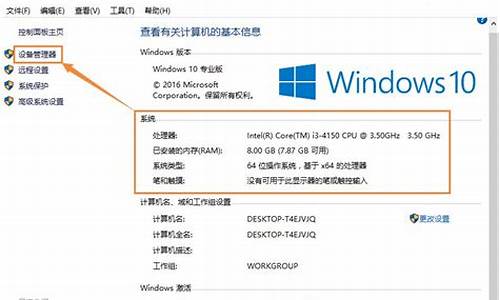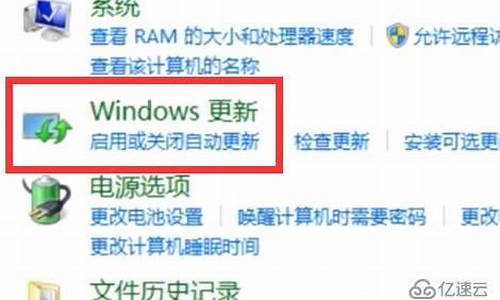电脑系统优先启动权选_系统设置优先启动项
1.台式电脑开机怎么选择启动u盘启动
2.电脑怎么添加系统启动选择项
3.win10怎么在bios中设置U盘为第一启动项

设置电脑默认启动系统即可,步骤如下:
1、首先右键计算机,点击属性选项进入。
2、然后进入新的界面,点击高级系统设置选项进入。
3、然后进入新的界面,点击启动和故障恢复旁边的设置选项。
4、然后进入新的界面,点击系统启动的选项,点击想要设置的默认启动系统即可。
5、然后点击下面的确定即可解决问题。
台式电脑开机怎么选择启动u盘启动
设置从U盘内系统启动电脑的方法:
(准备工作:首先你要确定自己U盘已经制作了U盘pe系统、或者U盘启动盘,一般推荐做U盘pe系统,因为它功能更强大,更适合用来做系统。制作方法可以参考百度经验——://jingyan.baidu/article/636f38bb272981d6b8461000.html,由于不是你提问重点,就不展开详述)
(1)较老的主板设置方法如下:
①打开计算机电源,或重启电脑,当电脑出现第一屏幕时,立刻按键盘上的“DEL”或“delete”键进入bios(笔记本是F2或其他键进bios),为了避免错过短暂的几秒时机,你可以在刚开机时就不停的按del键。如下图:
②待进入CMOS界面后,利用光标选择“Standard BIOS Features”(基本BIOS设置)项,按回车即可进入,如下图:
③然后在打开的新界面中,将光标移动到“First Boot Device”项上,按回车键,并在打开的新窗口中,选择“USB-ZIP”或“USB-FDD”项,如下图,其中默认设置“hard disk”就是从硬盘驱动:
④最后一直按“ESC”返回CMOS主界面,将光标移动到“Se & Exit Setup”项,并按回车进行保存退出即可,重启后就是从U盘启动电脑,如下图:
(2)较新的主板,bios一般都是图形界面,更容易理解和操作,以技嘉B75主板为例,设置U盘启动的方法如下:
①进入bios的方法与前面相同;
②点击进入“bios功能”,如下图箭头1,再点击进入“硬盘设备优先权”,如下图箭头2(可以用鼠标操作,也可以用键盘的方向键与回车键操作):
③下图就进入了“硬盘设备优先权”的设置里,回车键选择“优先权1”,如下图箭头1,中间会弹出对话框,对话框里选择U盘名称,我用的是闪迪,所以选择“sandisk”那一项,如下图箭头2,另外两项都是硬盘型号名称,很直观,选择另外两项就是从硬盘启动了:
④选择完毕后,如下图,“优先权1”就变为了U盘名称:
⑤按esc退出“硬盘设备优先权”,回到上一级,如下图,这里选择点选箭头1处的一项“启动优先权#1”,屏幕中间弹出对话框,点选“sandisk”,如下图箭头2:
⑥设置好后,“启动优先权#1”也变为了U盘名称的项目,如下图箭头所指:
⑦全部设置好了,这下点击“储存并离开”,如下图:
⑧选择“储存并离开设定”,即大功告成,重启后电脑就会从U盘启动,如下图:
电脑怎么添加系统启动选择项
第一种方法:通过快捷键
制作好U盘启动盘后插到电脑上重启电脑出现开机画面时按下U盘启动快捷键(可以不停地按)即可调出开机菜单选择界面,选择U盘启动即可。一般可供选择的有光驱、硬盘、网络、可移动磁盘(U盘)。如果对英文不是很了解无法确定各个选项代表什么,可以在出现的启动项列表里找到一项带USB字样的就可以了。
下面是一些主板及电脑品牌的快捷键:
一般电脑开机时会有短暂的按键提示,可以根据提示来按键。
第二种方法:BIOS设置U盘启动
不同的BIOS设置U盘启动的方法也有些不一样,这里介绍一种常见的。
1.将制作好了启动盘的U盘插到电脑上重启电脑开机时按ESC、Del等进入到BIOS里面。通过方向键切换到找到Boot界面。
2.启动优先级设备选择(Boot Device Priority)在第一启动设备(1st Boot Device)里选择U盘。有些BIOS里面有下面的设置项的也需要修改,没有的话就略过:
Secure Boot改成Disabled,禁用安全启动
CSM改成Enable或Yes,表示兼容
部分机型需设置BIOS密码才可以修改Secure Boot,找到Set Supervisor Password设置密码
3.设置好后按F10键保存退出即可,重启电脑后进优先进入到U盘系统里面了。
以上是小白一键重装系统的回答,专注重装系统领域。
win10怎么在bios中设置U盘为第一启动项
1、首先,按住win+r键弹出命令运行框,输入”regedit“回车进入注册表。
2、在注册表中,找到”HKEY_LOCAL_MACHINE“项。
3、然后依次点开下级菜单”HKEY_LOCAL_MACHINE\SOFTWARE\Microsoft\Windows\CurrentVersion\Run“。
4、点击”run“,在右边空白处右击,选择”新建“→"字符串值",名称可以自定义。
5、然后双击建好的字符串,在弹出的窗口中"数值数据"一栏输入需要添加的系统启动项文件的路径+文件名字(文件名需要加上后缀名)。
6、输入完之后点击确定即可。
以联想电脑为例:
1,启动电脑快速断续的敲击热键进入BIOS设置(注意:启动热键一般在出现电脑品牌logo的下方会有提示)。
2,进入BIOS设置界面后,将界面切换到“Boot”选项下一步。
3,上下键移到“USB HDD”开头的选项,然后根据底部提示按“+/-”将其移到第一选项。
4、然后按f10键保存更改退出。
关于win10系统BIOS设置u盘启动的操作方法介绍到此就结束了。更多的系统知识可以进「小白系统」即可查到。
声明:本站所有文章资源内容,如无特殊说明或标注,均为采集网络资源。如若本站内容侵犯了原著者的合法权益,可联系本站删除。